Wil je een metaalbasis maken in Cinema 4D die de palen en de fundering met elkaar verbindt en stabiliseert? In deze tutorial laat ik je zien hoe je render-instanties efficiënt kunt gebruiken om het werkgeheugen van je computer te ontzien en tegelijkertijd de verbinding tussen de objecten flexibel te maken. Laten we meteen aan de slag gaan!
Belangrijkste inzichten
- Het gebruik van render-instanties vermindert de geheugeneisen.
- Veranderingen aan het oorspronkelijke object worden onmiddellijk op alle instanties overgebracht.
- Door handmatig te verplaatsen en te schalen behoud je de controle over je ontwerp.
Stap-voor-stap handleiding
Als eerste benoem je de metaalbasis dienovereenkomstig. Dubbelklik op het object en noem het "metaalbasis". Dit helpt je om de organisatie binnen je project te verbeteren en verwarring te voorkomen.

Nu moet je je metaalbasis niet alleen op één plek plaatsen, maar op meerdere. De eenvoudigste manier om dit te doen is het gebruik van render-instanties. Dit zorgt ervoor dat de oorspronkelijke gegevens worden ontzien. Selecteer het object, ga naar de SDS-instellingen en zoek het instanties-menu. Hier heb je de mogelijkheid om normale instanties, render-instanties en multi-instanties te kiezen. Selecteer de render-instantie, omdat deze nauwelijks ruimte in het werkgeheugen vereist.
Nadat je de render-instantie hebt geselecteerd, verplaats je het object naar de gewenste plek. Vermijd het extrusie-gereedschap, omdat dit onnauwkeurige resultaten kan opleveren. Gebruik in plaats daarvan het verplaatsing-gereedschap om je render-instantie naar voren te trekken. Deze methode is veiliger en beter te controleren.
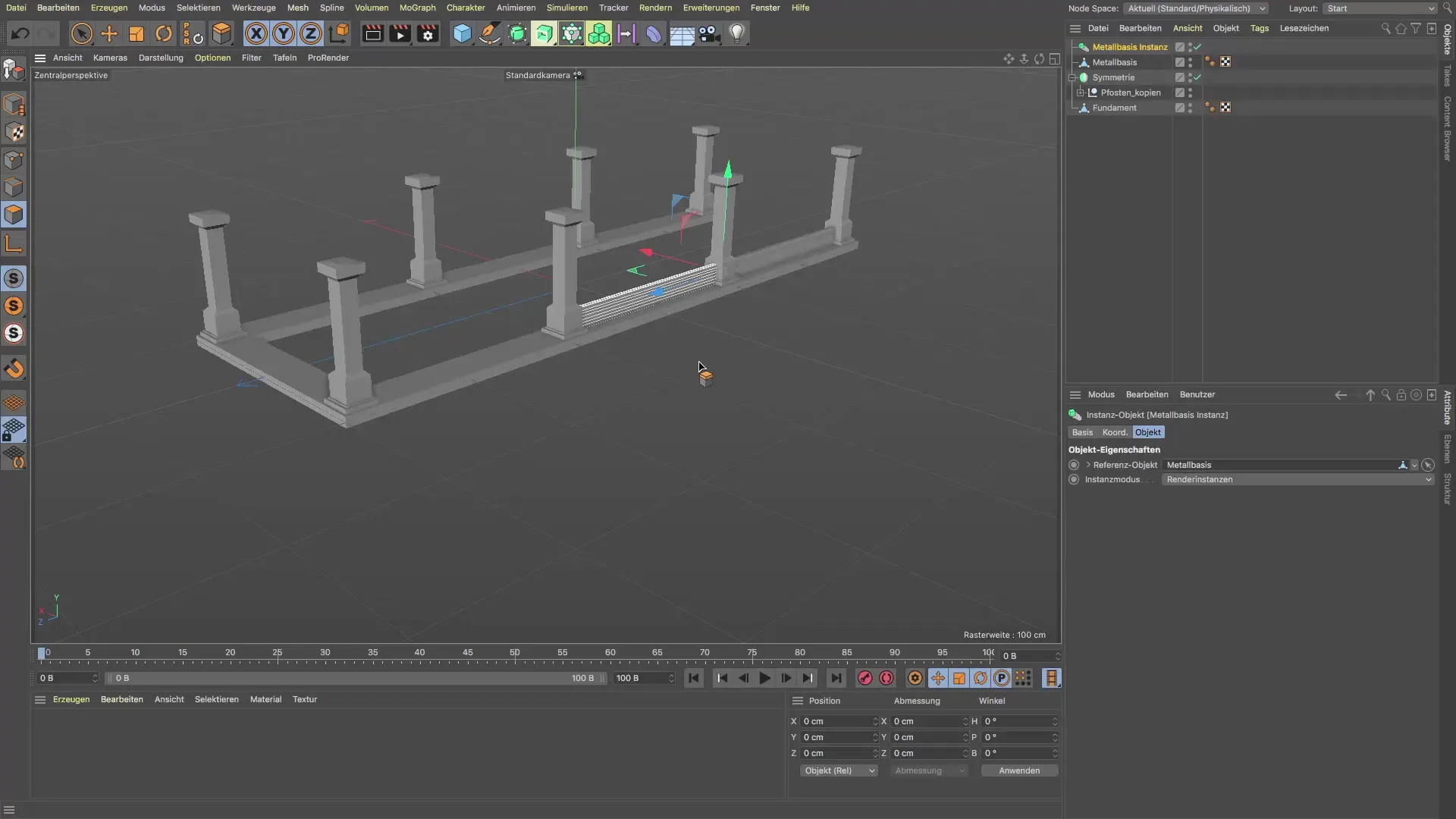
Om meer instanties te creëren, houd je de control-toets ingedrukt en sleep je de huidige instantie omhoog of opzij. Op deze manier kun je het proces van instantiering eenvoudig en effectief herhalen. Als je alles goed hebt gedaan, zou je een reeks render-instanties moeten hebben die de structuur van je metaalbasis vormen.
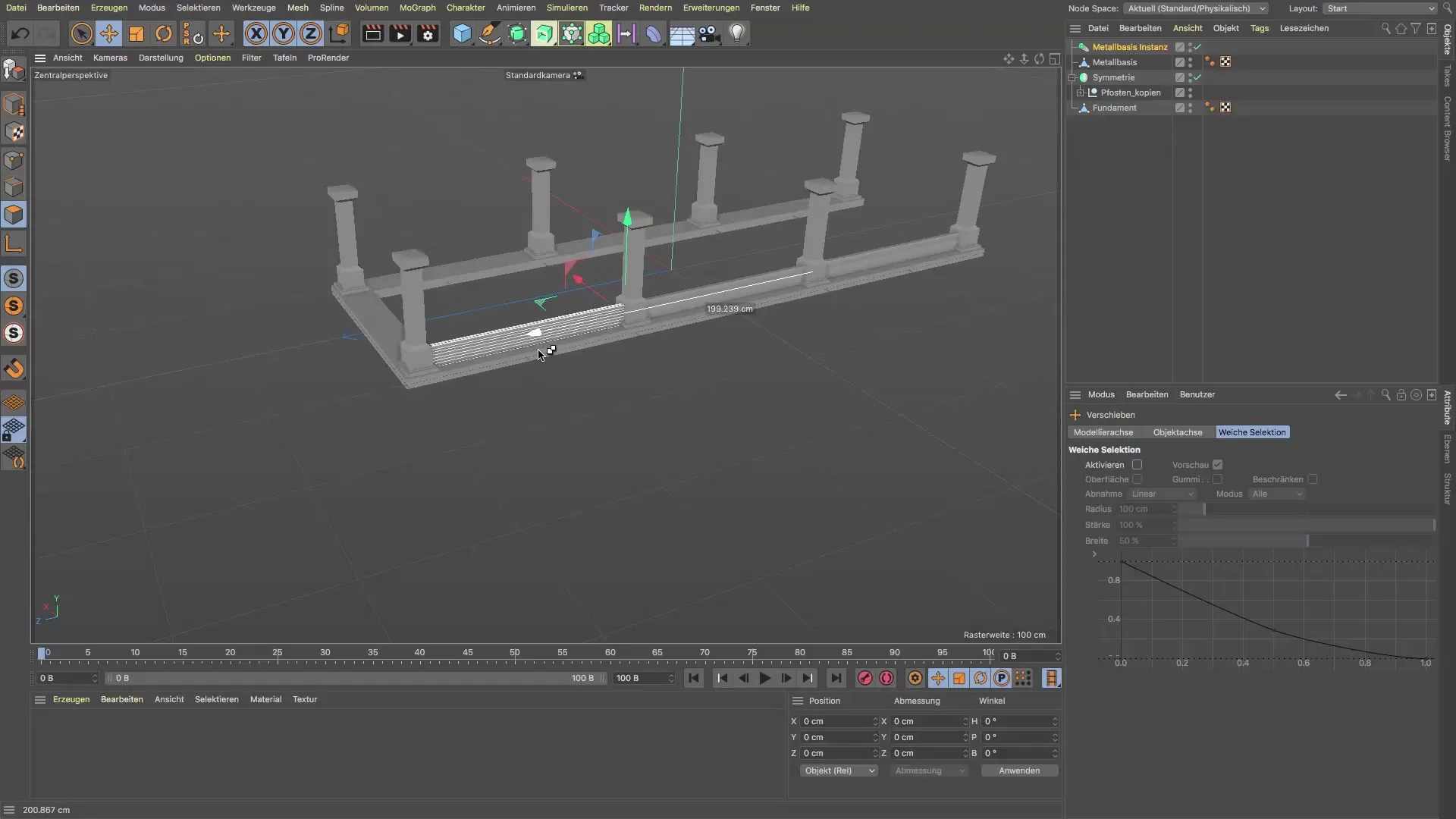
In deze fase wil je misschien de methode van spiegelen via een symmetrie-object gebruiken, maar je kunt ook de control-toets ingedrukt houden en de instanties handmatig plaatsen. Op deze manier krijg je een individueel, minder machinaal resultaat met een charmante uitstraling.
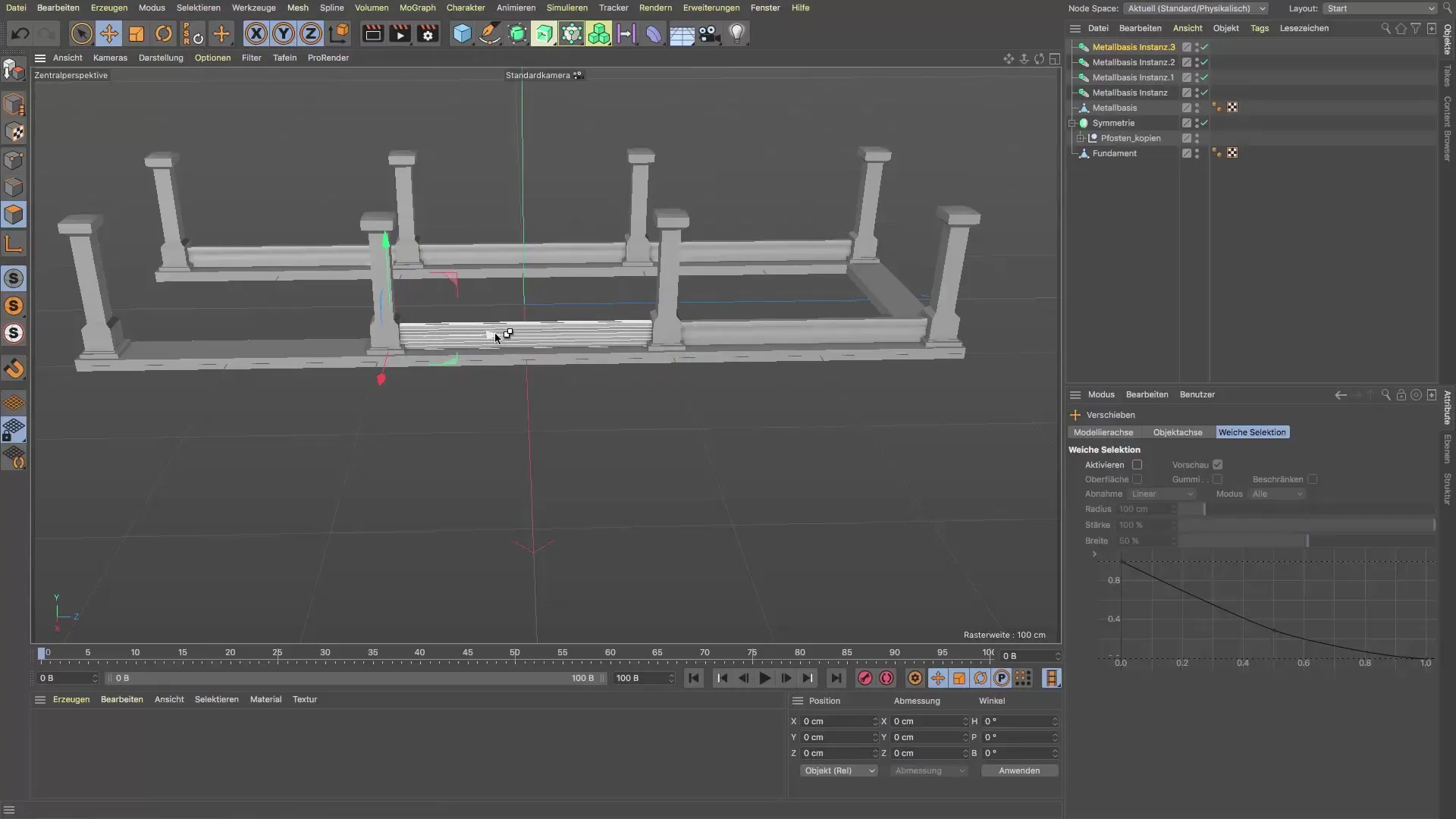
Om de eerste rij van de instanties te voltooien, kopieer je instantie nummer 4 met de combinatie Command+C en Command+V (of Control C en Control V) en draai je deze 90 graden om correct te positioneren. Gebruik het rotatie-gereedschap en druk op de Shift-toets, zodat je in stappen van 5 graden draait, wat je veel tijd en moeite bespaart.
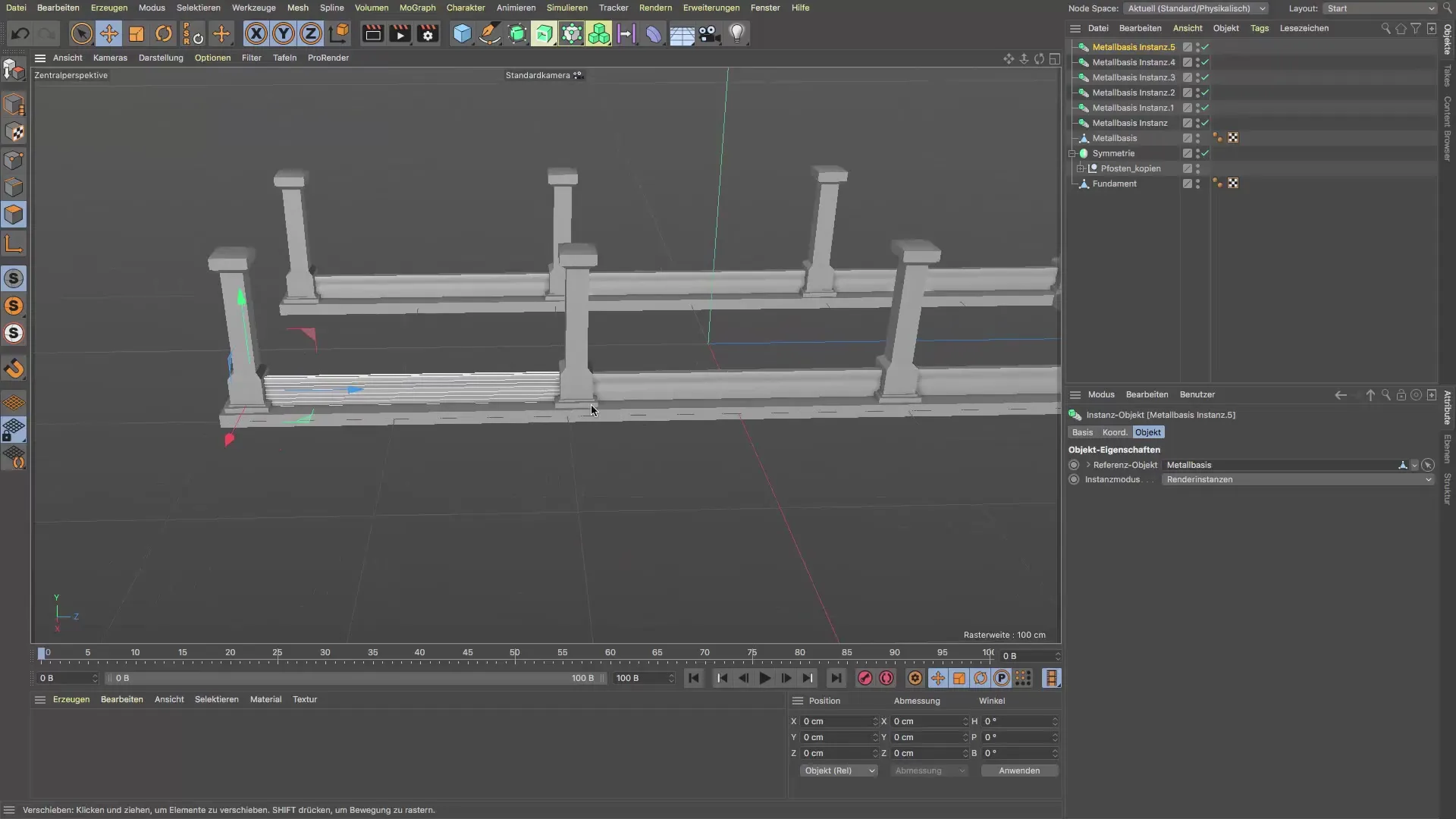
Nu kun je de nieuw gedraaide instantie op de juiste plek zetten. Dit is belangrijk om de gehele structuur harmonieus te laten lijken. Controleer regelmatig de uitlijning om er zeker van te zijn dat alles er goed uitziet.
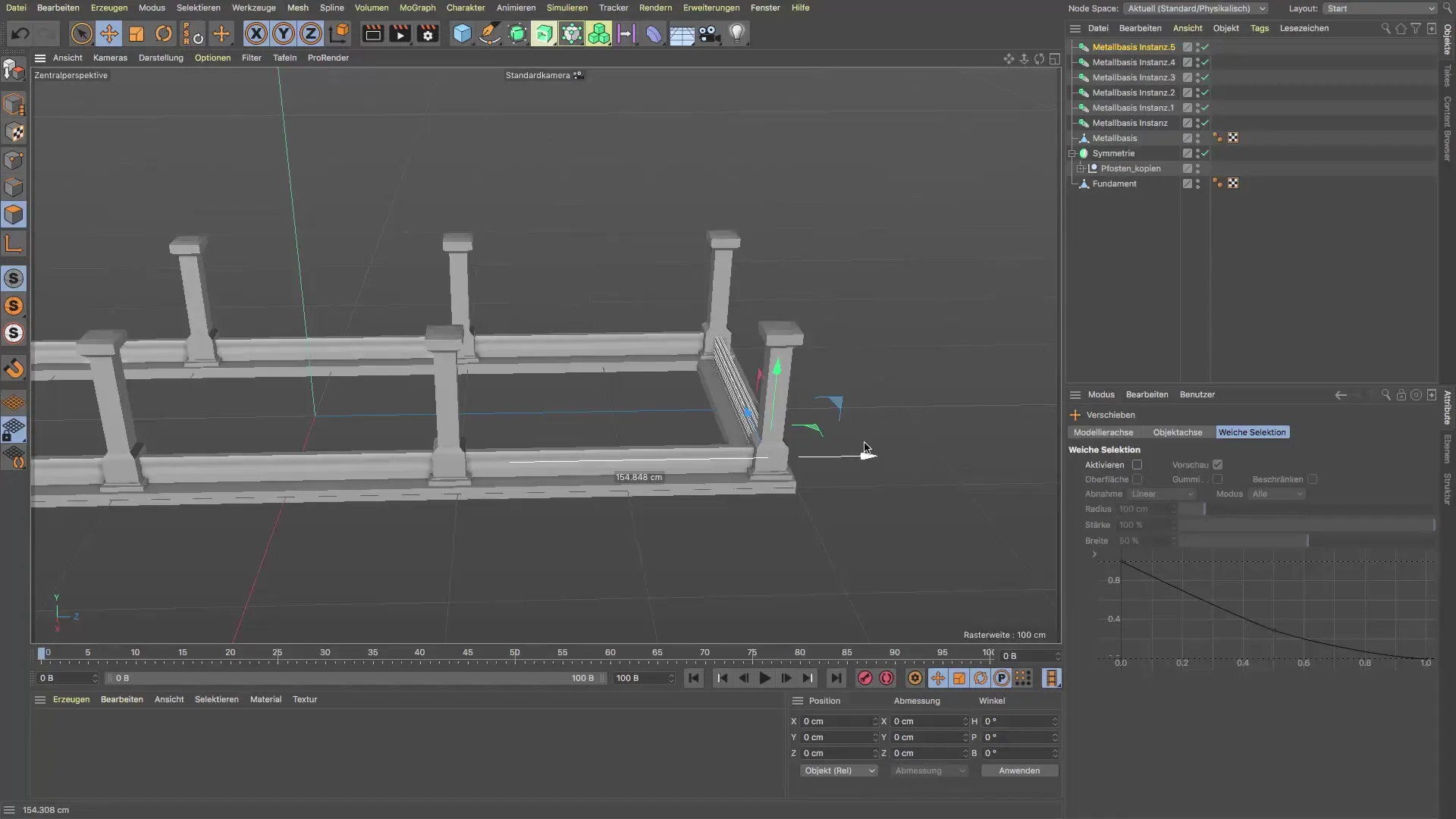
Als je merkt dat de instanties te veel uitsteken, kun je ze eenvoudig schalen. Ga naar de objectbewerkingsmodus en kies het schaling-gereedschap. Let er echter op dat je in de juiste bewerkingsmodus bent om het gewenste resultaat te bereiken. Verklein de instanties indien nodig om het ontwerp te optimaliseren.
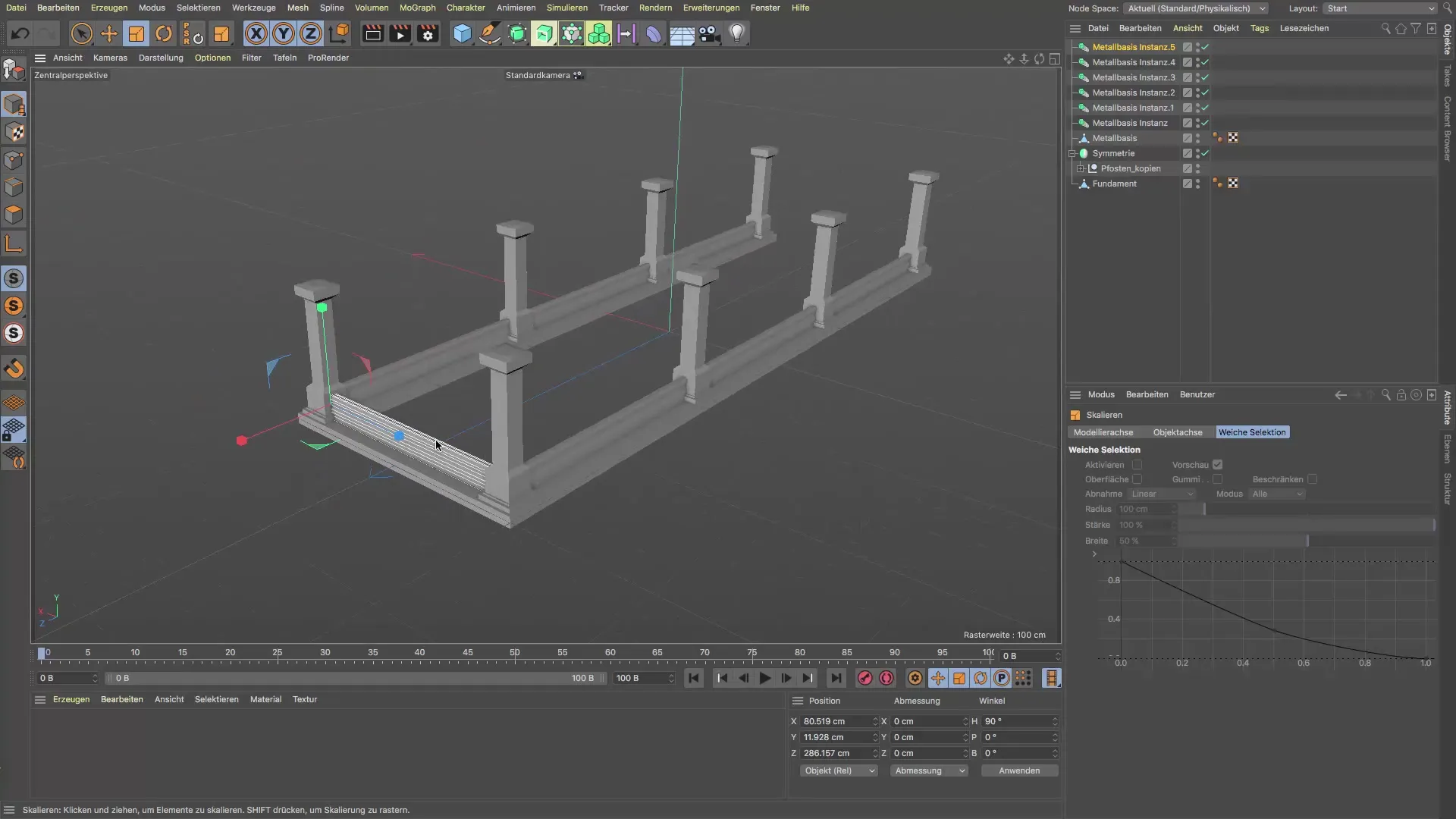
Tot slot is het belangrijk om alle onderdelen in een nulobject te groeperen. Houd de Shift-toets ingedrukt en selecteer bovenaan de metaalbasis en de rest van de instanties. Druk op Alt+G (of de equivalente op je pc) en noem het nulobject ook "metaalbasis" om de overzichtelijkheid in je project te behouden.
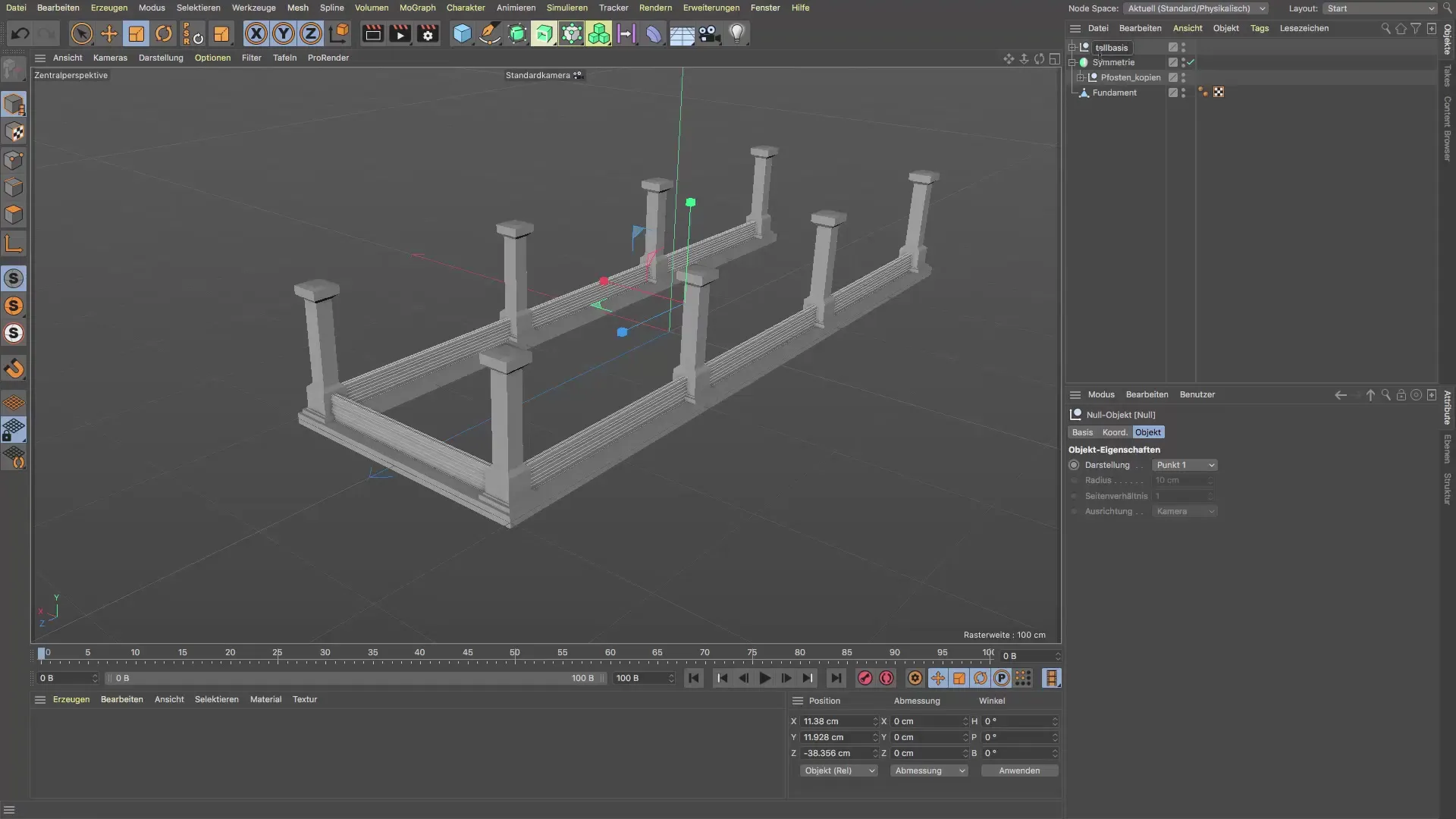
Samenvatting - Stap-voor-stap handleiding voor het maken van een metaalbasis in Cinema 4D
In deze handleiding heb je geleerd hoe je een metaalbasis in Cinema 4D kunt maken door render-instanties efficiënt te gebruiken en je objecten handmatig aan te passen. Met deze methode heb je niet alleen de geheugeneisen geoptimaliseerd, maar kun je ook veel flexibeler in je ontwerp werken.
Veelgestelde vragen
Wat zijn render-instanties in Cinema 4D?Render-instanties zijn lichte kopieën van objecten die in het werkgeheugen nauwelijks ruimte innemen en zich automatisch aanpassen aan wijzigingen van het oorspronkelijke object.
Hoe kan ik een render-instantie maken?Selecteer je oorspronkelijke object, ga naar de SDS-instellingen en kies "render-instantie" in het menu.
Waarom is het verplaatser-gereedschap beter dan het extrusiegereedschap?Het verplaatser-gereedschap biedt een nauwkeurigere controle over de positionering van de objecten, terwijl het extrusiegereedschap onbedoelde veranderingen kan veroorzaken.
Moet ik altijd de control-toets indrukken om instanties te kopiëren?Ja, het indrukken van de control-toets stelt je in staat om een instantie te kopiëren en zijn positie eenvoudig te wijzigen zonder een nieuw object te creëren.
Hoe analyseer ik de positie van mijn elementen effectief?Gebruik de objectbewerkingsmodus om de elementen nauwkeurig te positioneren en verkeerde plaatsingen te vermijden.


